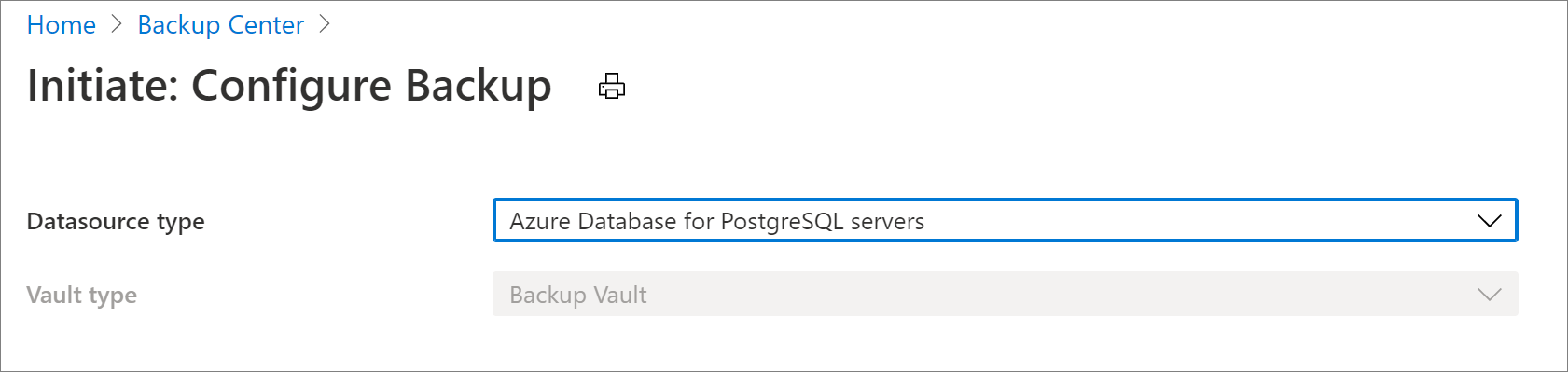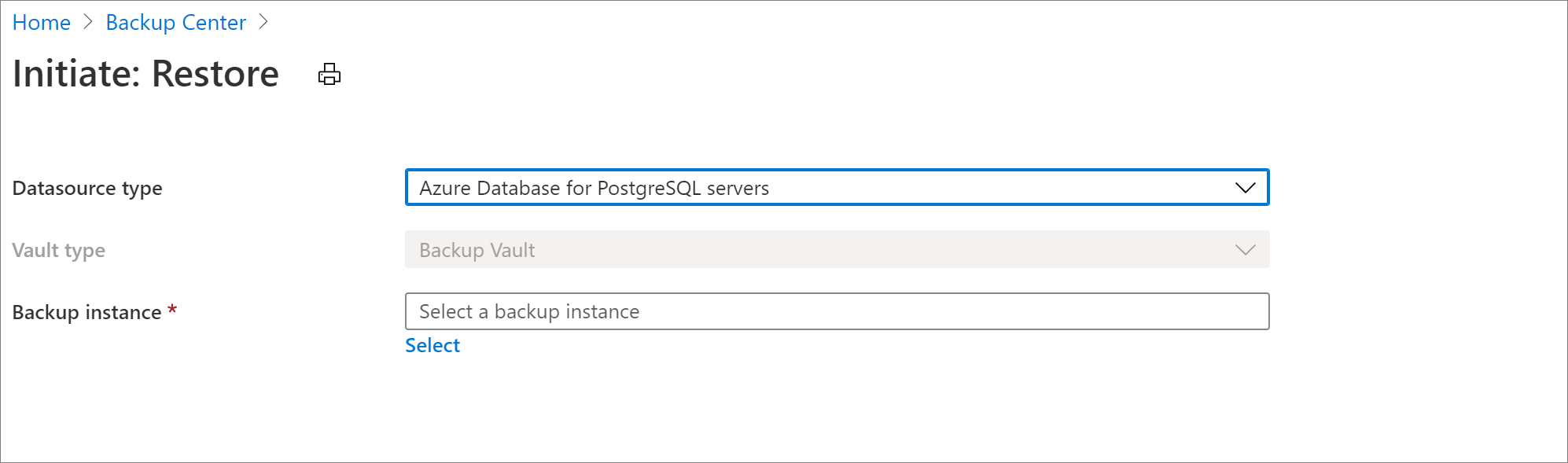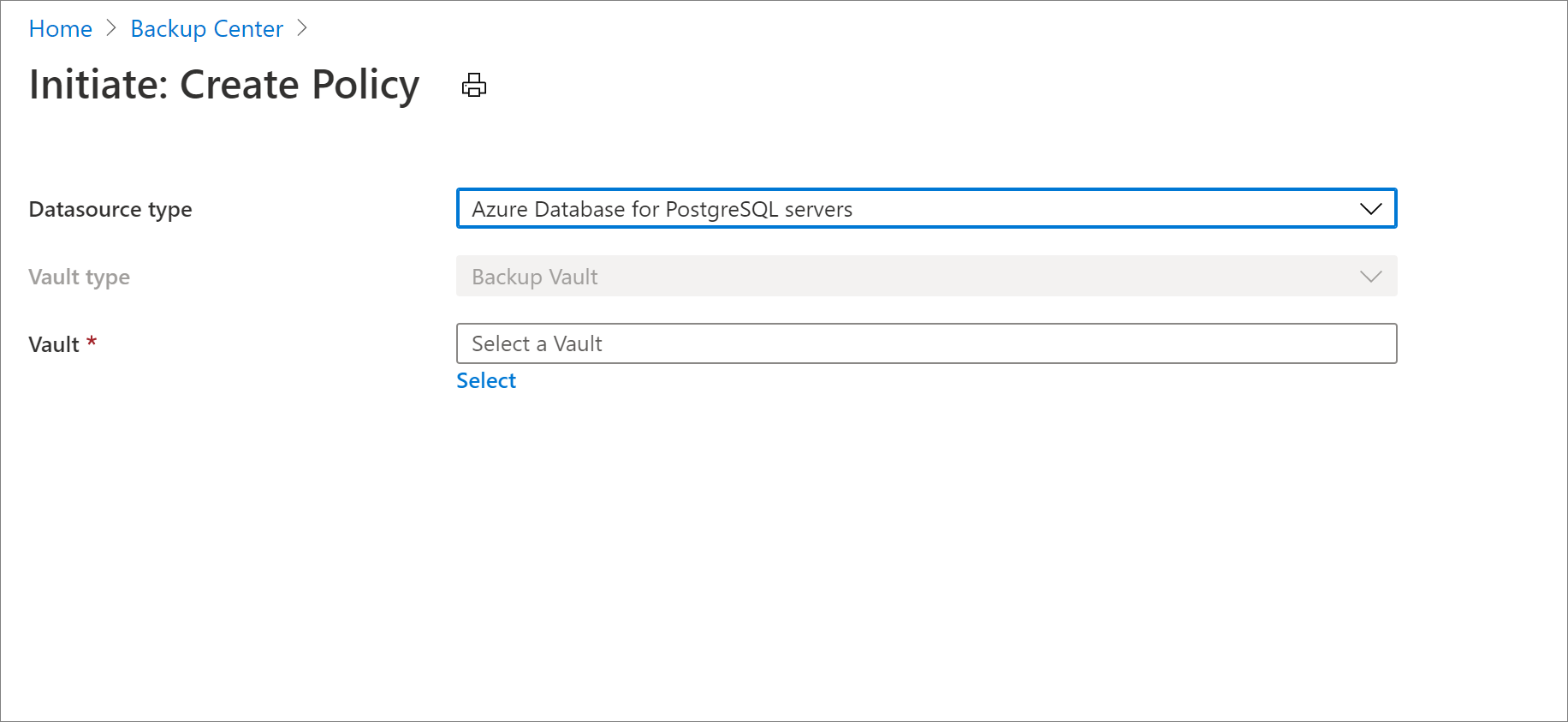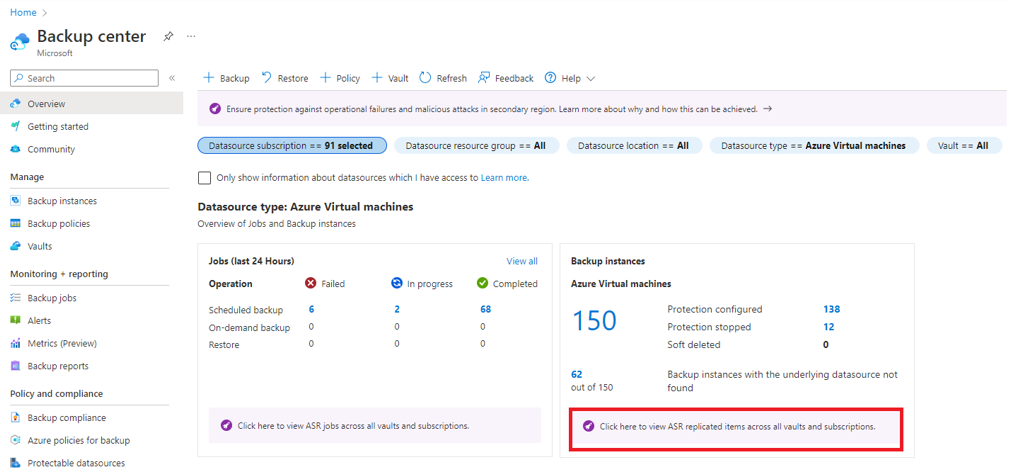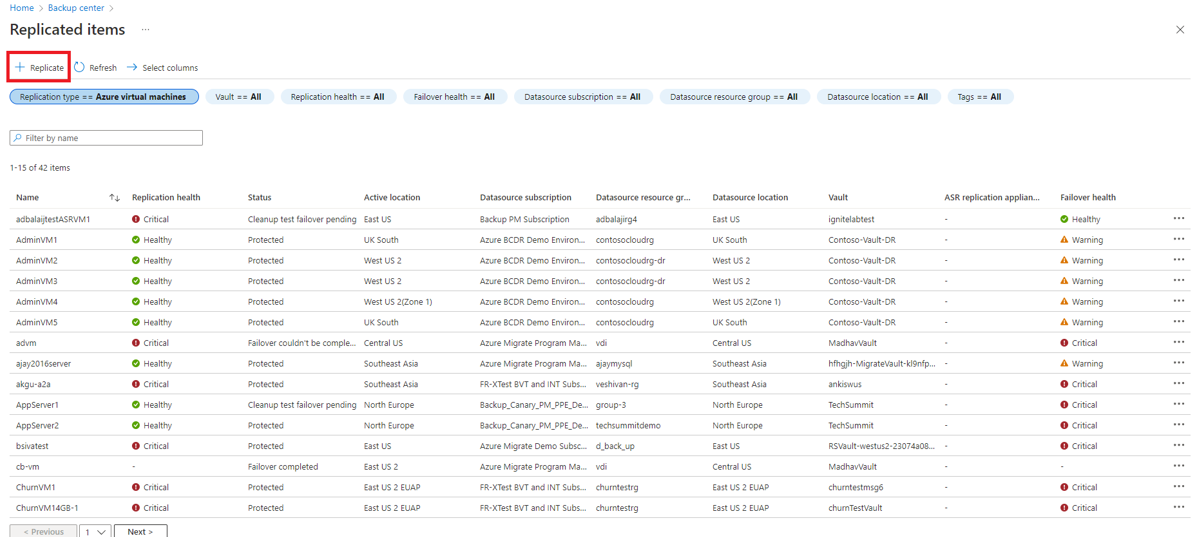Executar ações usando o Centro de backup
Importante
O centro de backup evoluiu para oferecer recursos avançados de gerenciamento BCDR em escala. Comentamos novamente para usar o Centro de Continuidade de Negócios do Azure para gerenciamento BCDR abrangente de seus recursos protegidos no Backup do Azure e no Azure Site Recovery. O centro de backup não está mais disponível na pesquisa do Portal do Azure. Você pode ir para o Centro de backup no menu Ajuda do Centro de Continuidade de Negócios do Azure. Saiba mais sobre como mudar para o Centro de Continuidade de Negócios do Azure para suas necessidades de gerenciamento BCDR em escala.
O centro de backup permite que você execute ações importantes relacionadas ao backup a partir de uma interface central sem precisar ir a um cofre individual. Algumas ações que você pode executar a partir do Centro de backup são:
- Configurar o backup para suas fontes de dados
- Restaurar uma instância de backup
- Criar um novo cofre
- Criar uma nova política de backup
- Acionar um backup sob demanda para uma instância de backup
- Parar o backup de uma instância de backup
Cenários suportados
- Atualmente, o centro de backup tem suporte para backup de VM do Azure, backup de SQL em VM do Azure, backup de SAP HANA em VM do Azure, backup de Arquivos do Azure e Backup do Banco de Dados do Azure para PostgreSQL Server.
- Consulte a matriz de suporte para obter uma lista detalhada dos cenários com e sem suporte.
Configurar a cópia de segurança
Se você estiver fazendo backup de VMs do Azure, SQL em VMs do Azure, SAP HANA em VMs do Azure ou Arquivos do Azure, deverá usar um cofre dos Serviços de Recuperação. Se você estiver fazendo backup dos Bancos de Dados do Azure para o PostgreSQL Server, deverá usar um cofre de backup.
Dependendo do tipo de fonte de dados da qual você deseja fazer backup, siga as instruções apropriadas, conforme descrito abaixo.
Escolha um tipo de cofre para configurar o backup:
Para configurar o backup em um cofre dos Serviços de Recuperação, siga estas etapas:
Vá para o Centro de backup e selecione + Backup na parte superior da guia Visão geral .
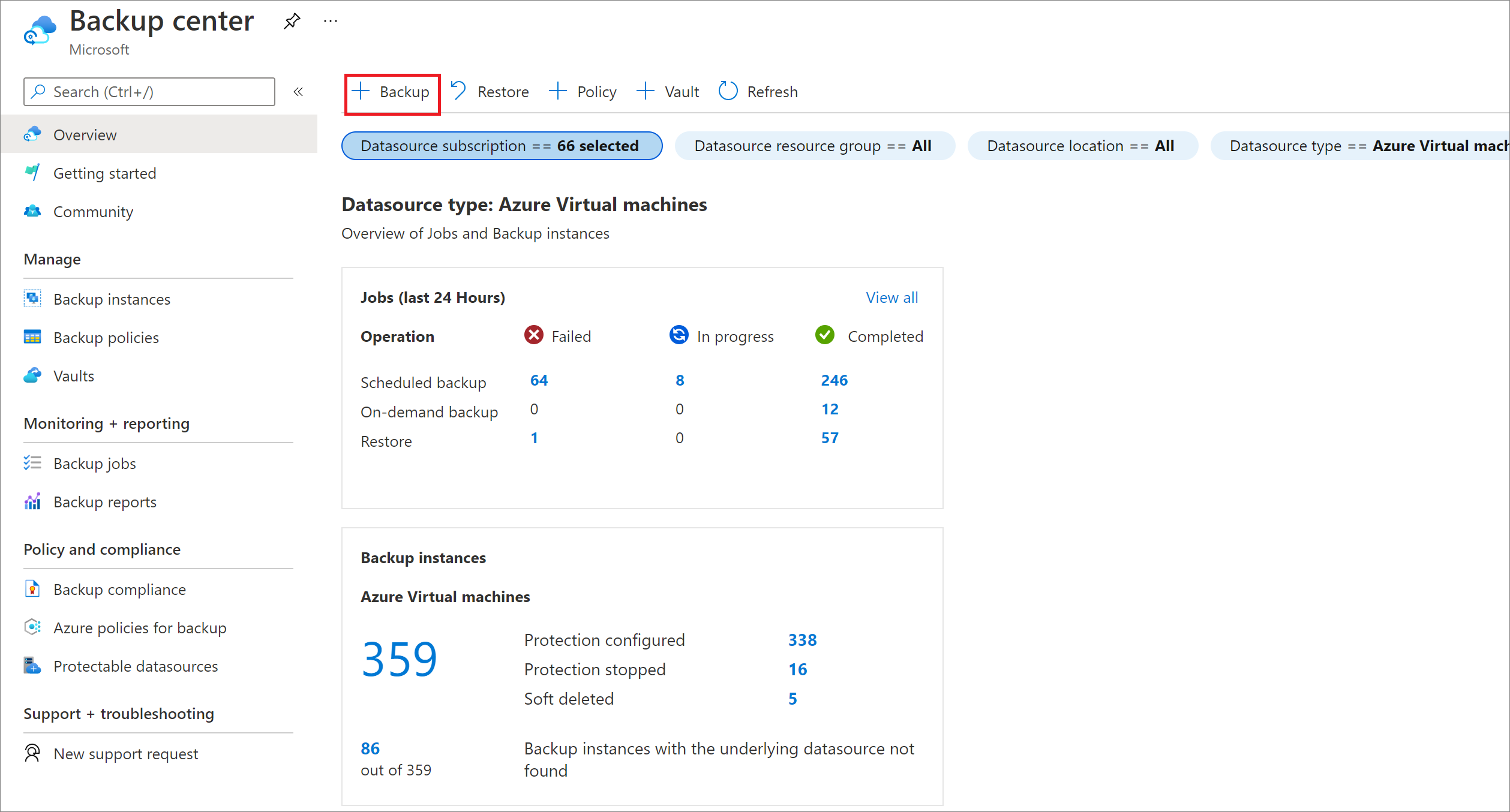
Selecione o tipo de fonte de dados da qual deseja fazer backup.
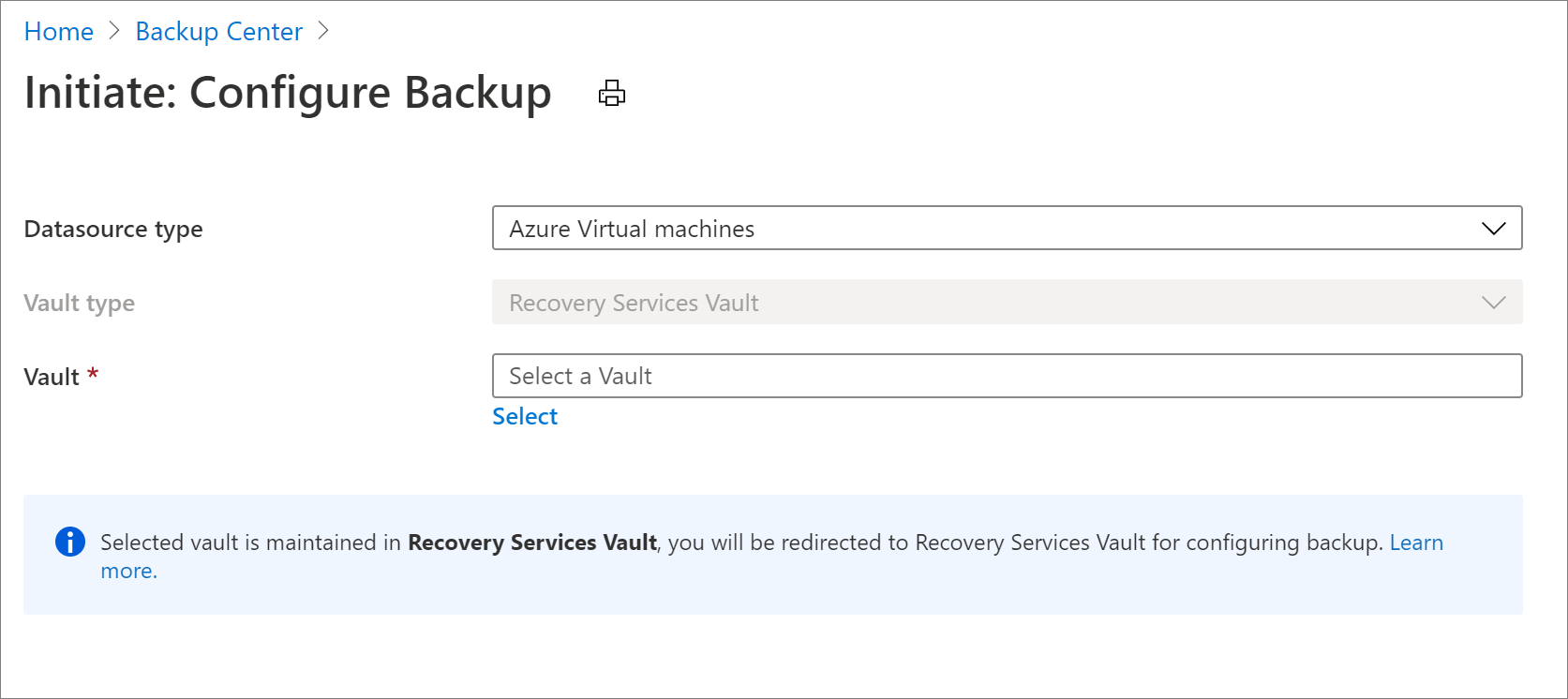
Escolha um cofre dos Serviços de Recuperação e selecione Continuar. Isso leva você à experiência de configuração de backup idêntica à acessível a partir de um cofre dos Serviços de Recuperação. Saiba mais sobre como configurar o backup para máquinas virtuais do Azure com um cofre dos Serviços de Recuperação.
Restaurar uma instância de backup
Dependendo do tipo de fonte de dados que você deseja restaurar, siga as instruções apropriadas, conforme descrito abaixo.
Escolha um tipo de cofre para restauração:
Para restaurar dados de um cofre dos Serviços de Recuperação, siga estas etapas:
Vá para o Centro de backup e selecione Restaurar na parte superior da guia Visão geral .
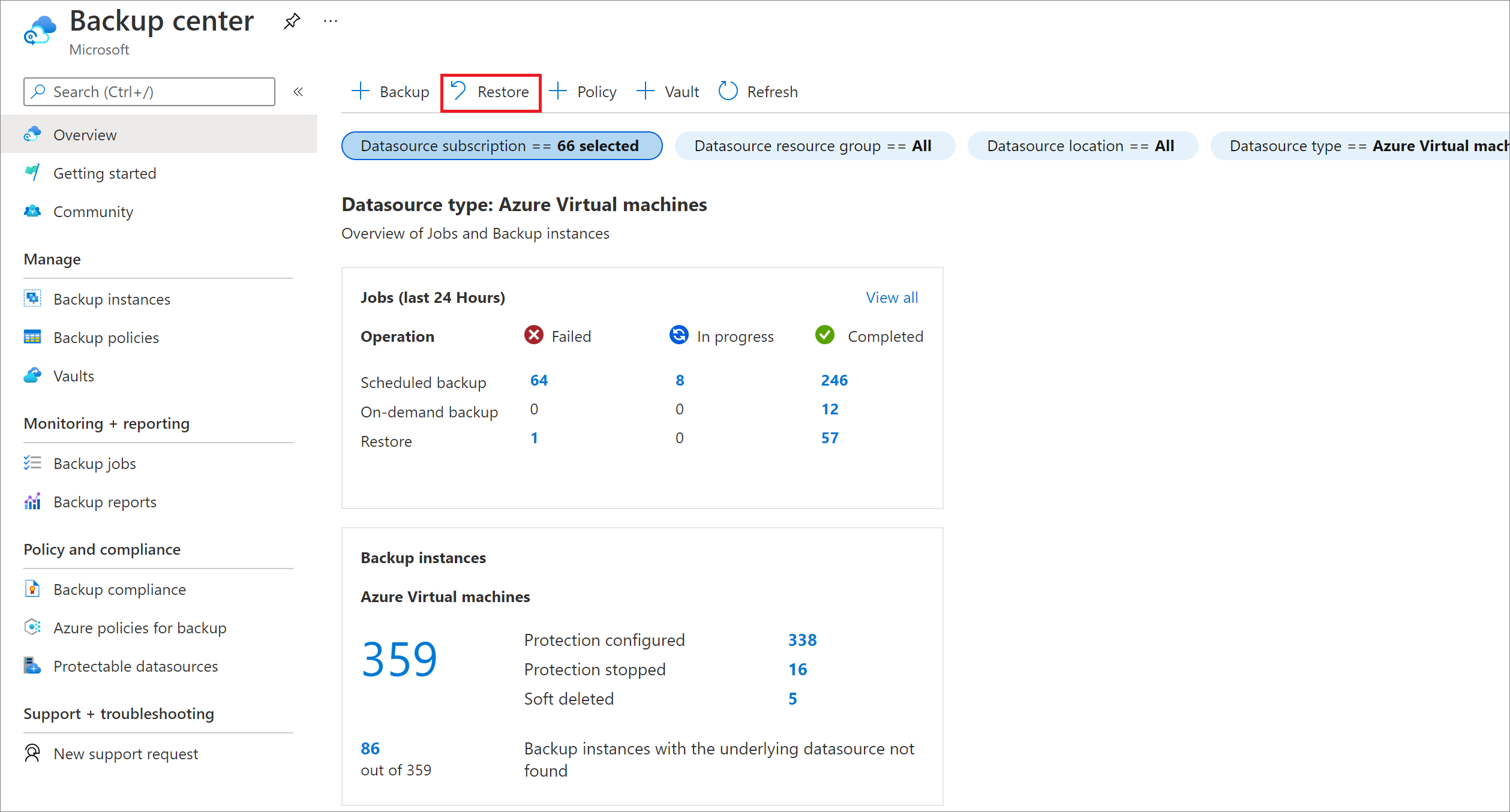
Selecione o tipo de fonte de dados que deseja restaurar.
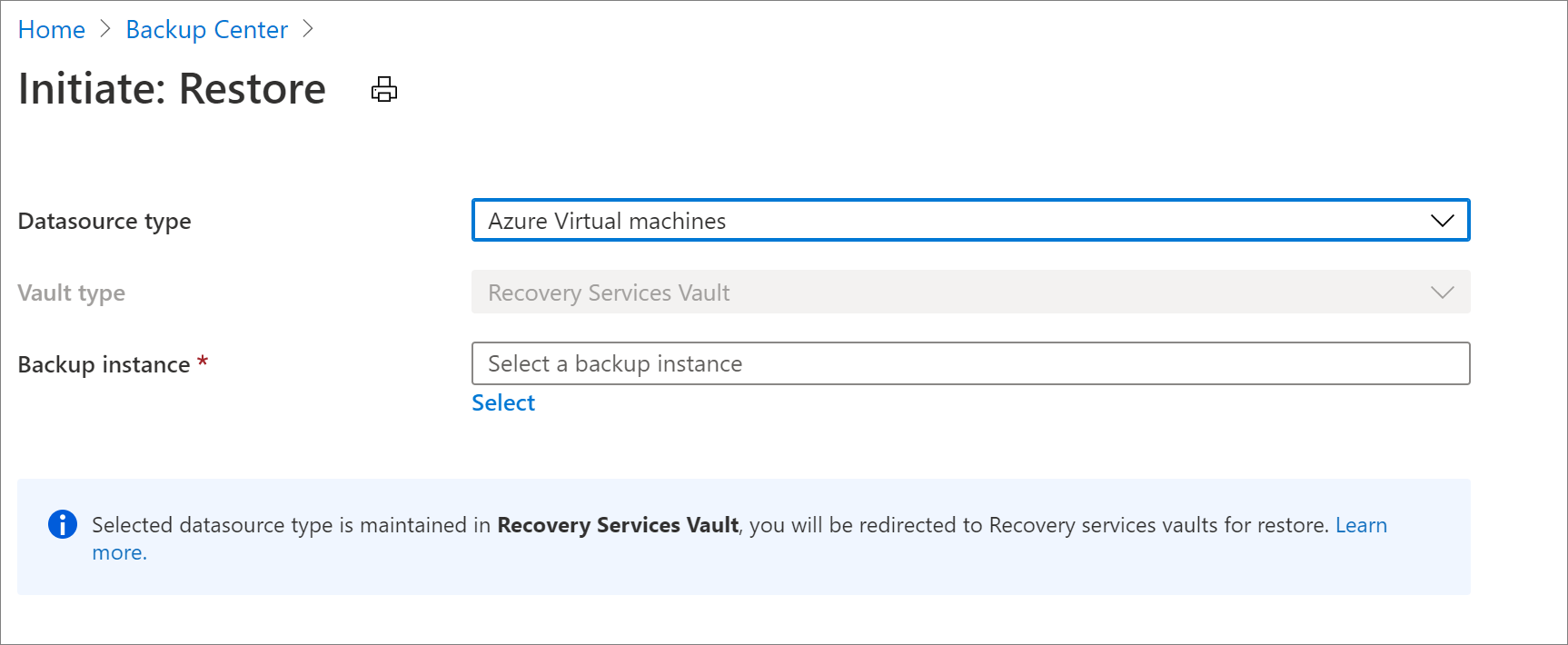
Escolha uma instância de backup e selecione Continuar. Isso leva você à experiência de configurações de restauração idêntica à acessível a partir de um cofre dos Serviços de Recuperação. Saiba mais sobre como restaurar uma Máquina Virtual do Azure com um cofre dos Serviços de Recuperação.
Criar um novo cofre
Você pode criar um novo cofre acessando a Central de backup e selecionando + Cofre na parte superior da guia Visão geral .
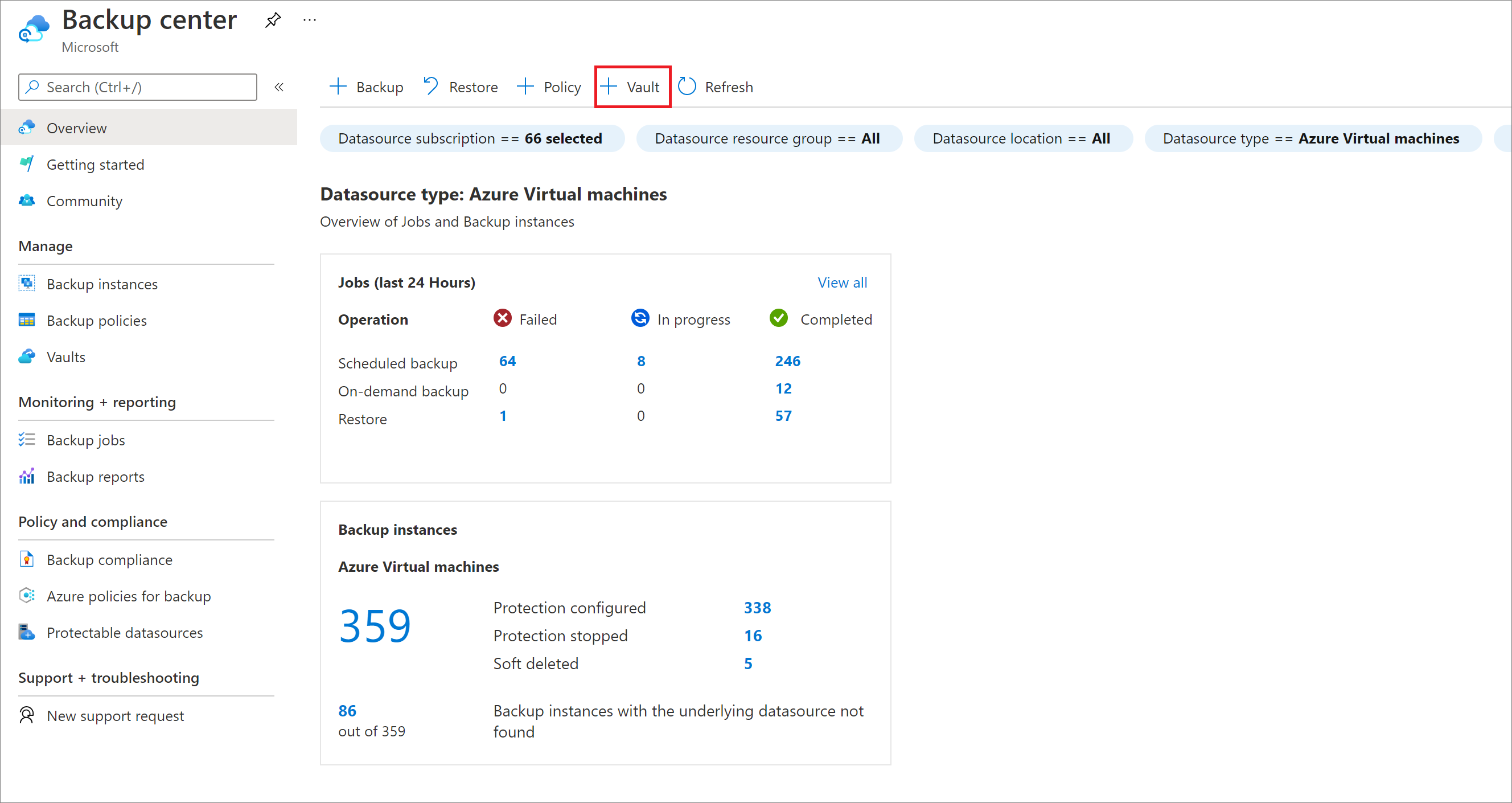
- Saiba mais sobre como criar um cofre de serviços de recuperação
- Saiba mais sobre como criar um cofre de backup
Criar uma nova política de backup
Dependendo do tipo de fonte de dados que você deseja fazer backup, siga as instruções apropriadas descritas abaixo.
Escolha um tipo de cofre para criar uma política de backup:
Para criar uma política de backup para fazer backup em um cofre dos Serviços de Recuperação, siga estas etapas:
Vá para o Centro de backup e selecione + Política na parte superior da guia Visão geral .
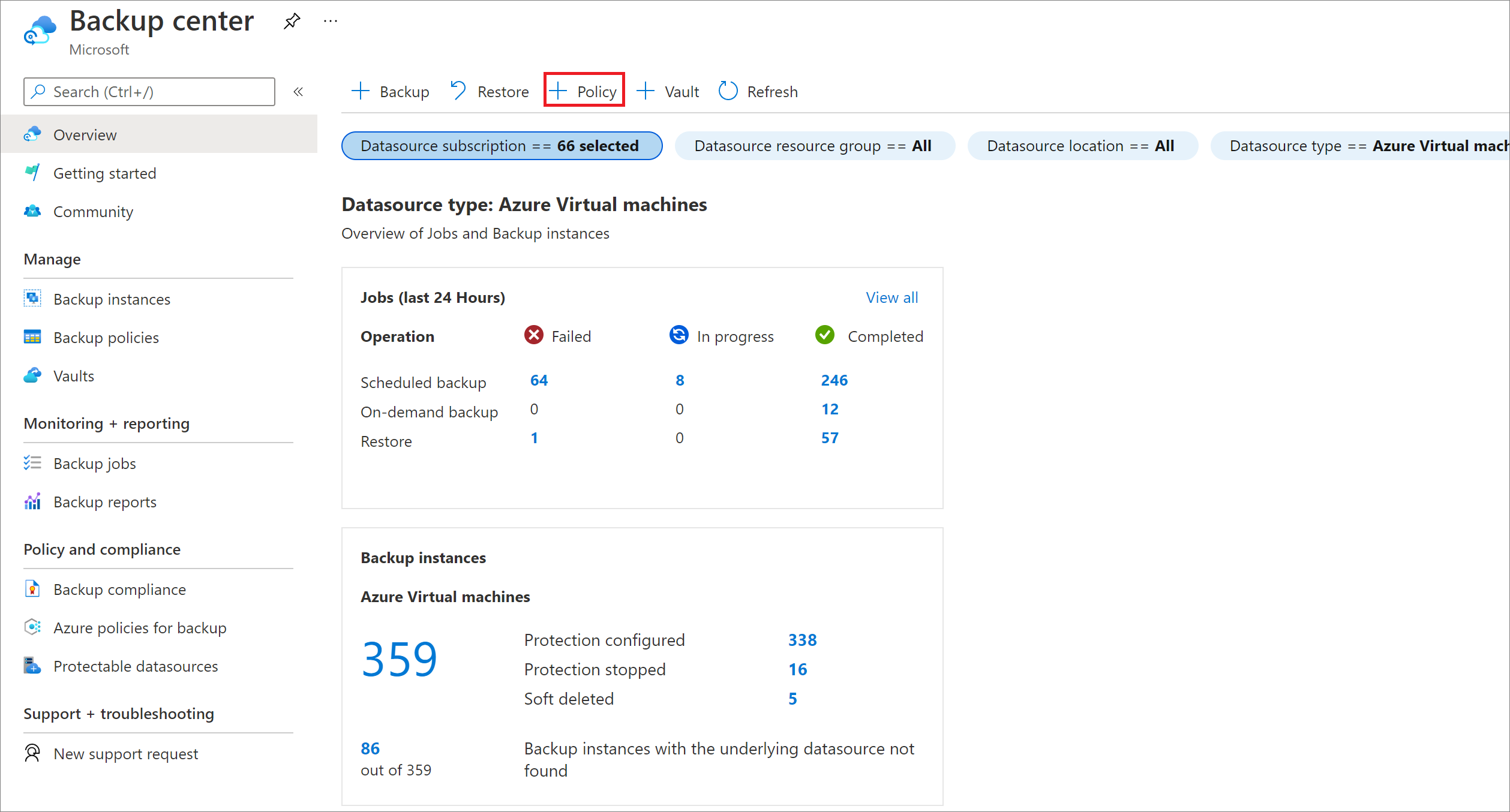
Selecione o tipo de fonte de dados da qual deseja fazer backup.
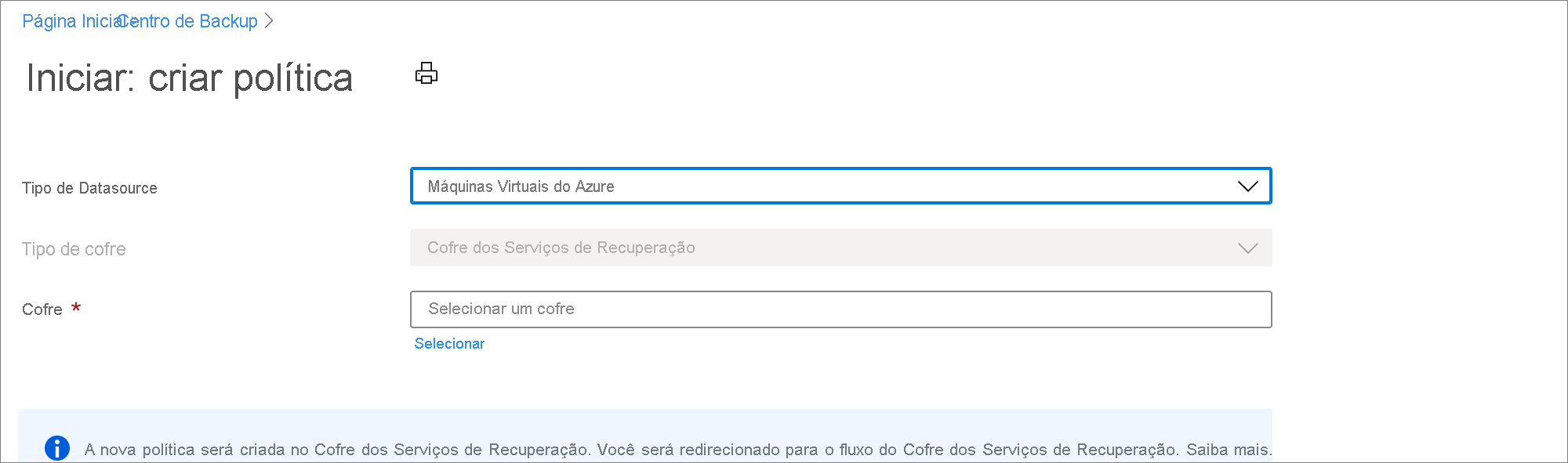
Escolha um cofre de serviços de recuperação e selecione Continuar. Isso leva você à experiência de criação de políticas idêntica à acessível a partir de um cofre dos Serviços de Recuperação. Saiba mais sobre como criar uma nova política de backup para a Máquina Virtual do Azure com um cofre de serviços de recuperação.
Executar um backup sob demanda para uma instância de backup
O centro de backup permite que você pesquise instâncias de backup em toda a sua propriedade de backup e execute operações de backup sob demanda.
Para interromper a proteção, vá para o Centro de backup e selecione o item de menu Instâncias de backup. Selecionar isso permite visualizar detalhes de todas as instâncias de backup às quais você tem acesso. Você pode procurar a instância de backup da qual deseja fazer backup. Clicar com o botão direito do rato num item da grelha abre uma lista de ações disponíveis. Selecione a opção Backup agora para executar um backup sob demanda.
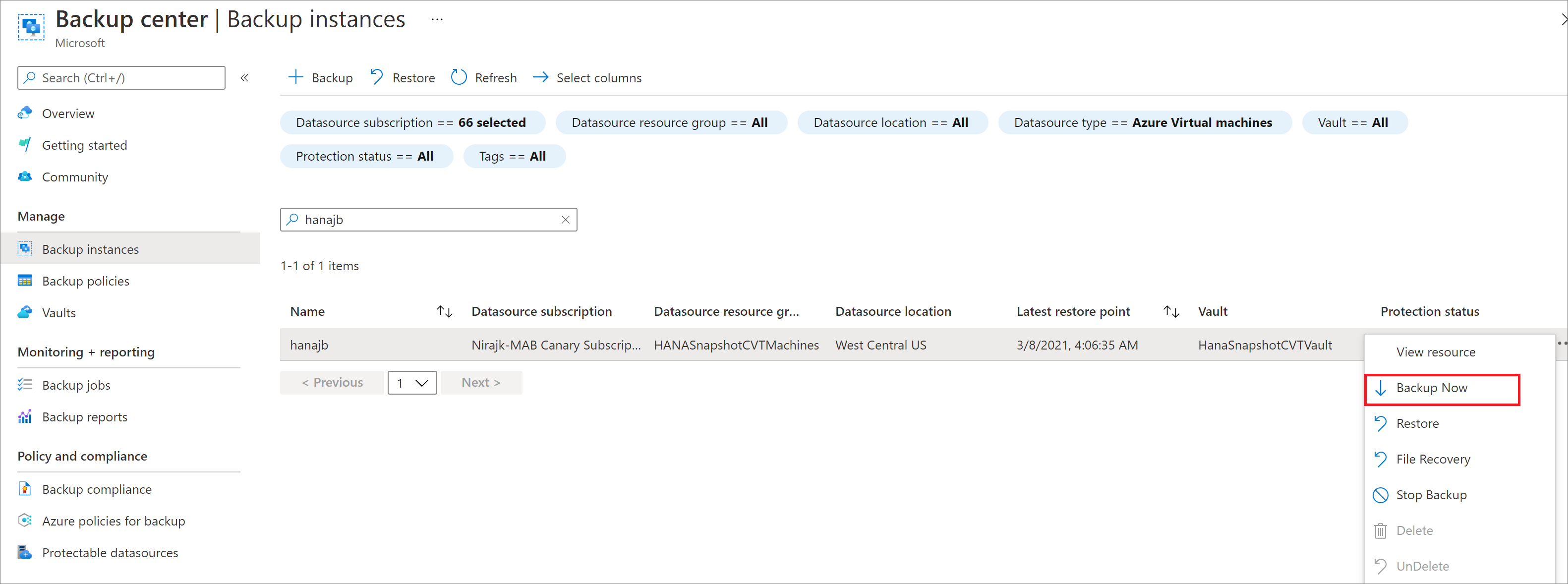
Saiba mais sobre como executar backups sob demanda para Máquinas Virtuais do Azure.
Parar o backup de uma instância de backup
Há cenários em que você pode querer interromper o backup de uma instância de backup, como quando o recurso subjacente cujo backup está sendo feito não existe mais.
Para interromper a proteção, navegue até o Centro de backup e selecione o item de menu Instâncias de backup. Selecione esta opção para visualizar detalhes de todas as instâncias de backup às quais você tem acesso. Você pode procurar a instância de backup da qual deseja fazer backup. Clicar com o botão direito do rato num item da grelha abre uma lista de ações disponíveis. Selecione a opção Parar backup para interromper o backup da instância de backup.
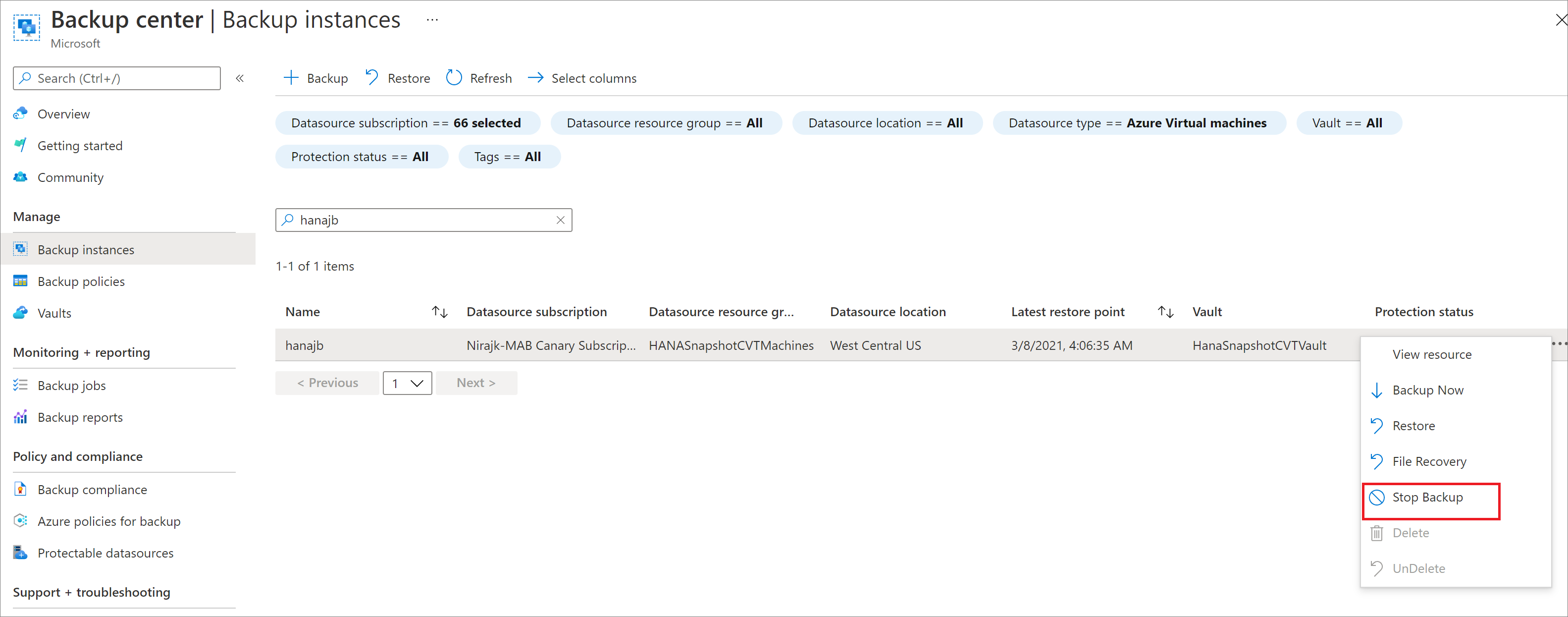
- Saiba mais sobre como interromper o backup para Máquinas Virtuais do Azure.
- Saiba mais sobre como interromper o backup de um disco.
- Saiba mais sobre como interromper o backup do Banco de Dados do Azure para PostgreSQL Server.
Retomar backup
Você pode retomar o backup para suas cargas de trabalho se tiver retido dados durante a Proteção de parada.
- Saiba mais sobre como retomar a proteção para o seu disco.
- Saiba mais sobre como retomar a proteção para o Banco de Dados do Azure para servidor PostgreSQL.
Configurar a replicação
Para configurar a replicação no Centro de backup, siga estas etapas:
Vá para o Centro de backup e selecione Visão geral>Bloco >Instâncias de backup Exibir itens replicados ASR.
Na guia Itens Replicados, selecione + Replicar.
Selecione o tipo de fonte que deseja replicar.
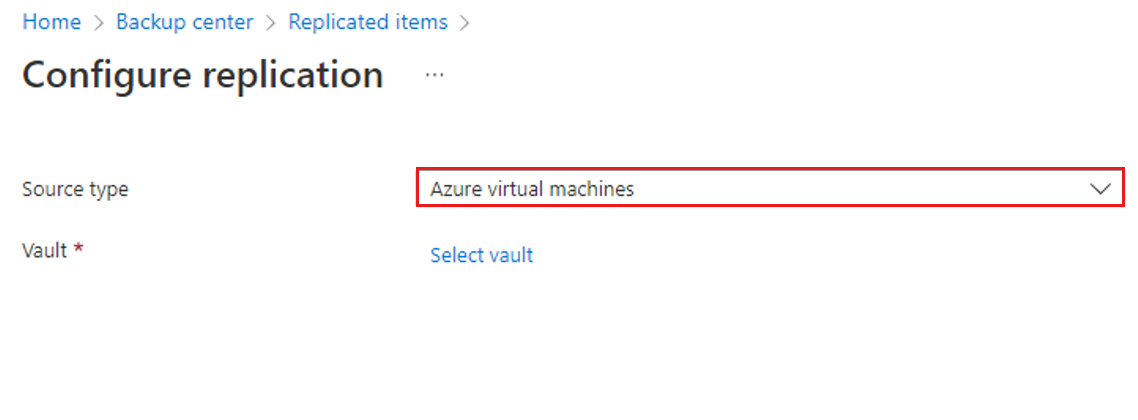
Selecione um cofre>dos Serviços de Recuperação Continuar.
A experiência de configuração de replicação é a mesma de um cofre dos Serviços de Recuperação. Saiba mais sobre como configurar a replicação para a máquina virtual do Azure.